2017年02月21日
『みどりちゃん』のライセンスの入力方法

こんにちは!
アイビーソフト パソコンWO助け隊です。
この度は『みどりちゃん』のライセンスの入力方法について、ご確認いただき誠にありがとうございます。
このページでは『みどりちゃん』のライセンス入力方法についてご紹介いたしますので、参考にしていただければ幸いです。
ライセンスとは『みどりちゃん』の使用期限を解除する権利で、ライセンスをご購入いただいた方に「ライセンスコード」として配布いたします。
このコードを『みどりちゃん』起動時に表示される「ライセンス入力」画面に入力することによって、使用期限が解除されます。
※ライセンスコード入力後は「ライセンス入力」画面は出なくなります。
それでは『みどりちゃん』のライセンスの入力方法について確認してみましょう。
『みどりちゃん』インストール後にデスクトップに作成された『みどりちゃんアイコン』をダブルクリックすることで『みどりちゃん』が起動します。

起動時に、まだライセンス登録されていない場合は、以下のような「ライセンス入力」画面が表示されます。

入力せずに、そのまま「次へ」で進んでしまうと、お試し版での利用となりますので、30日間の利用制限がかかってしまいます。
30日を過ぎると以下のような画面になってしまいます。
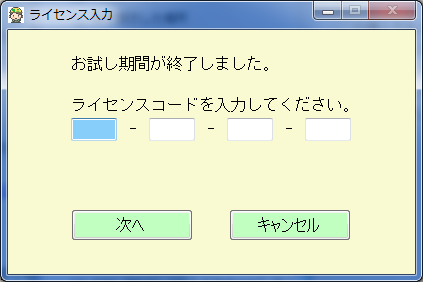
※お試し版では、期限を過ぎると、ご利用できなくなります。
この「ライセンス入力」画面で、取得(購入)されましたライセンスコード(5桁x4つ)を順番に入力して「次へ」ボタンを押してください。
※期限が過ぎてからでも入力は可能です。
ライセンスコードの入力を間違うと以下のようなエラーが表示されますので、再度内容をご確認のうえ、入力しなおしてください。
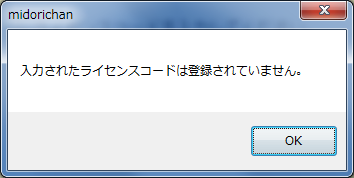
ライセンスコードの認証が正常に完了すれば「ライセンス確認」画面が表示されます。
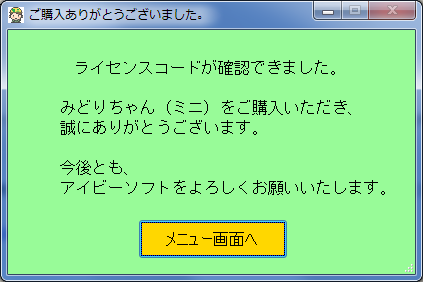
確認画面の「メニュー画面へ」ボタンをクリックすれば、『みどりちゃん』を、期限なしで利用できるようになりました。
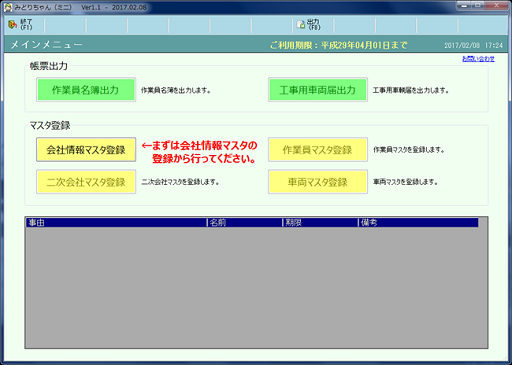
ご利用方法の詳細については、今後、別ページにて説明していきので、そちらをご覧ください。
・『みどりちゃん』 ご紹介ページ 目次
※簡易版のマニュアルが必要な方は、こちらのページから入手してください。
⇒ 簡易版マニュアルはこちら
ここまでで『みどりちゃん』のライセンスの入力方法についての説明はおしまいです。
これを見ても、わかりにくいとか、ご質問・お問い合わせがありましたら、以下のボタンからお問い合わせください。
お客様によりわかりやすく改善していくための参考にさせていただきます。
最後までお読みいただきまして、ありがとうございました!
株式会社アイビーソフトのホームページは、
 こちらから!
こちらから!Posted by アイビーソフト at 17:51│Comments(0)
│『みどりちゃん』
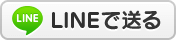







 大阪ブログポータル オオサカジン
大阪ブログポータル オオサカジン





